电脑音响声音设置不正确怎么办?如何调整?
- 科技资讯
- 2025-04-05
- 8
- 更新:2025-03-26 17:51:52
电脑作为日常生活中不可或缺的工具,其音响的功能也显得尤为重要,尤其是在工作中播放背景音乐、观看电影或进行游戏时,我们需要一个良好的声音输出效果。但如果电脑音响声音设置不正确,体验会大打折扣。本文将详细介绍如何检查并调整电脑音响的声音设置,解决声音问题。
一、确认问题所在
你要确定是音频输出设备本身的问题,还是声音设置的问题。这可以通过插入耳机或使用其他扬声器进行测试,如果声音正常,则问题很可能出在声音设置上。
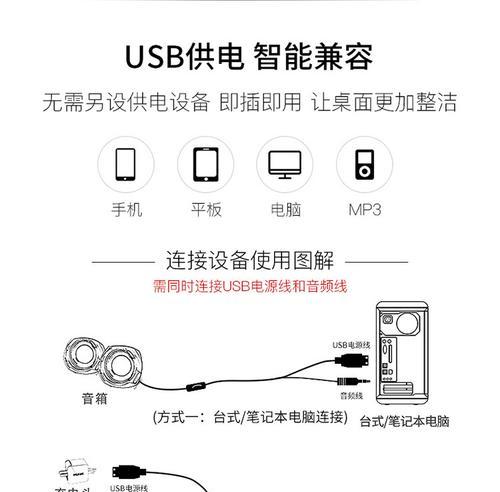
二、检查音频驱动程序
音频驱动程序对于电脑音质至关重要,可以通过下面的步骤更新或重新安装音频驱动:
1.打开“设备管理器”(可以在搜索栏里输入“设备管理器”并选择打开)。
2.找到“声音、视频和游戏控制器”,展开。
3.右键点击你的音频设备,选择“更新驱动程序”。
4.按照向导进行驱动更新。

三、音频输出设备设置
若驱动程序无误,则需要检查系统的音频输出设置:
1.声音设置:在任务栏的音量图标上点击右键,选择“打开声音设置”,这里可以调整音量大小、选择输出设备等。
2.音频增强选项:在“声音”设置中找到你的扬声器设备,点击“属性”,然后选择“增强”选项卡,可以开启或调整音频效果。
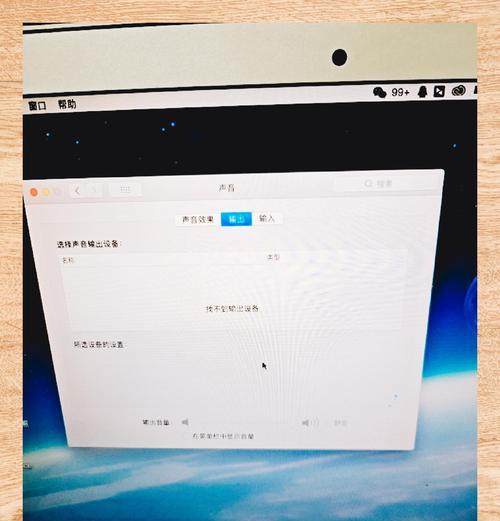
四、使用音频控制软件
许多电脑都有自带的音频控制软件,你可以通过它们来微调声音设置:
1.打开电脑自带的音频控制面板,比如Realtek音频控制台。
2.调整“均衡器”中的各频段,以得到理想的音质。
3.使用“环境”或“环境效果”选项,设置适合当前应用场景的音效。
五、高级音频设置
对于高级用户,可以通过系统设置中的“高级声音选项”进行更多设置:
1.在“声音”设置中,点击右下角的“高级”。
2.在弹出的窗口中,选择你的音频设备,进行采样率和位深度等高级音频选项的配置。
六、检查应用程序的音频设置
有时,问题可能出在各应用程序内:
1.打开你想要调整声音的应用程序,如音乐播放器或视频播放器。
2.查找应用内的声音输出设置,在某些播放器中可以调整EQ均衡器或选择声音模式。
七、常见问题解决
声音延迟:检查系统的音频缓冲设置,将缓冲时间设置为最低,或者在音频控制软件中启用低延迟模式。
声音断断续续:可能由过高的系统负载引起,关闭不必要的后台程序,确保音频设备的优先级别被提升。
声音失真:可能是音量过大导致,尝试降低整体音频输出的音量。
八、特殊用途的音频调整建议
游戏:开启或调节游戏模式,通常可以在音频控制面板中找到。
音乐制作:设置为“平直”的响应曲线,以获得最真实的音频输出。
观看电影:尝试启用杜比环绕声或其它虚拟环绕技术。
九、
通过上述步骤,你应能对电脑音响声音设置进行正确的调整。首先确认问题所在,然后检查和更新音频驱动程序,调整音频输出设备设置、使用音频控制软件、高级音频设置,并检查应用程序内的音频配置。对于特殊应用场景,比如游戏和音乐制作,还需进行特定的音效配置。通过综合调整,可以达到优化电脑音响体验的目的。
希望本文能够帮助你解决电脑音响声音设置不正确的问题。如果还有其他问题,或者有更好的调整建议,欢迎在评论区交流。















